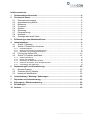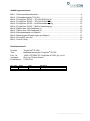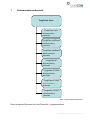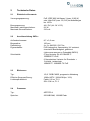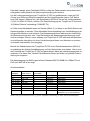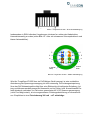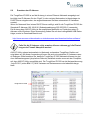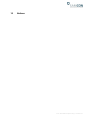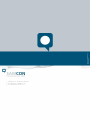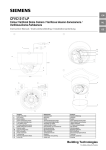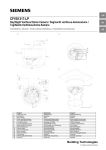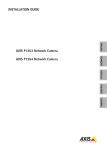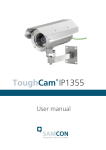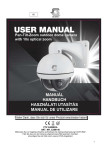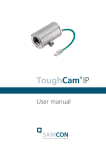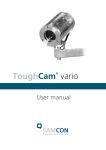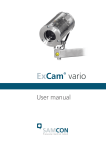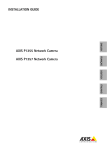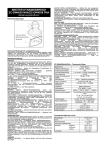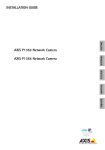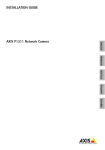Download ToughCam® IP1355
Transcript
ToughCam IP1355 ® Betriebsanleitung Inhaltsverzeichnis 1 Dokumentationsübersicht ....................................................................................... 4 2 Technische Daten ..................................................................................................... 5 2.1 2.2 2.3 2.4 2.5 2.6 2.7 2.8 2.9 Elektrische Kennwerte ......................................................................................... 5 Anschlussleitung SKDxx ..................................................................................... 5 Bildsensor ........................................................................................................... 5 Prozessor ............................................................................................................ 5 Objektiv ............................................................................................................... 6 Streaming ............................................................................................................ 6 Parametrierung.................................................................................................... 6 Netzwerk ............................................................................................................. 7 Sonstige technische Daten .................................................................................. 7 3 Erläuterungen zum Modellschlüssel ...................................................................... 8 4 Inbetriebnahme......................................................................................................... 9 4.1 4.2 4.2.1 4.2.2 4.2.3 4.3 4.4 4.4.1 4.4.2 4.4.3 4.4.4 4.4.5 5 Schritt 1: Montage ............................................................................................... 9 Schritt 2: Elektrischer Anschluss ......................................................................... 9 Potentialausgleich ...................................................................................................................... 9 Spannungsversorgung und Absicherung ................................................................................ 10 Prüfungen vor Spannungszuschaltung .................................................................................... 13 Prüfung der Status LED .................................................................................... 13 Schritt 3: Einstellen des Bildes .......................................................................... 14 Arbeitsvorbereitung .................................................................................................................. 14 Öffnen des Gehäuses .............................................................................................................. 15 Einstellung der Bildschärfe (Fokus) ......................................................................................... 16 Entfernen/ Einstecken einer SD Speicherkarte ....................................................................... 18 Verschließen des Gehäuses .................................................................................................... 19 Netzwerkzugriff und Visualisierung ...................................................................... 20 5.1 5.2 5.3 Browser Support................................................................................................ 20 Zuweisen der IP Adresse .................................................................................. 21 Kennwort/ Identifikation ..................................................................................... 22 6 Instandhaltung / Wartung / Änderungen .............................................................. 23 7 Reparatur und Instandsetzung .............................................................................. 23 8 Entsorgung / Wiederverwertung ........................................................................... 23 9 Zeichnungen ........................................................................................................... 24 10 Notizen .................................................................................................................... 25 Doc.-ID: 140521-PT03BA-TG-ToughCam IP1355_de_rev.01, Seite 2 von 28 Abbildungsverzeichnis Bild 1.1 Dokumentationsübersicht ..................................................................................... 4 Bild 4.1 Potentialausgleich T03-VA2 ................................................................................. 9 Bild 4.2 ToughCam IP1355 – T03-VA2-B-XXX-K-N ........................................................ 10 Bild 4.3 ToughCam IP1355 – T03-VA2-B-XXX-P-N ........................................................ 10 Bild 4.4 ToughCam IP1355 – RJ45 Kontaktbelegung ..................................................... 12 Bild 4.5 ToughCam IP1355 – SKDxx Aderbelegung ....................................................... 12 Bild 4.6 Öffnen des VA2-Gehäuses (1) ........................................................................... 15 Bild 4.7 Öffnen des VA2-Gehäuses (2) ........................................................................... 16 Bild 4.8 Montageadapter mit Objektiv .............................................................................. 17 Bild 4.9 Mechanische Einstellungen am Objektiv ............................................................ 17 Bild 4.10 microSD card slot ............................................................................................. 18 Bild 5.1 Axis IP Utility ....................................................................................................... 21 Revisionshistorie Produkt: Titel: Doc. -Id. Verfasser: Erstelldatum: Rev.- Index 00 01 ToughCam® IP1355 Betriebsanleitung der TougCam® IP1355 140521-PT03BA-TG-ToughCam IP1355_de_rev.01 Dipl.-Ing. Thiemo Gruber 21.05.2014 Datum 21.05.2014 27.08.2014 Name T. Gruber T. Gruber Bemerkung Erstellung des Dokumentes Revision Doc.-ID: 140521-PT03BA-TG-ToughCam IP1355_de_rev.01, Seite 3 von 28 1 Dokumentationsübersicht ToughCam Serie: ToughCam vario: - Betriebsanleitung - Datenblatt ToughCam miniZoom: - Betriebsanleitung - Datenblatt ToughCam niteZoom: - Betriebsanleitung - Datenblatt ToughCam IP: - Betriebsanleitung - Datenblatt ToughCam IP1354: - Betriebsanleitung - Datenblatt ToughCam IP1355: - Betriebsanleitung - Datenblatt ToughCam IP1357: - Betriebsanleitung - Datenblatt Bild 1.1 Dokumentationsübersicht Das vorliegende Dokument ist in der Übersicht rot gekennzeichnet. Doc.-ID: 140521-PT03BA-TG-ToughCam IP1355_de_rev.01, Seite 4 von 28 2 Technische Daten 2.1 Elektrische Kennwerte Versorgungsspannung: Bezugsspannung: Maximale Leistungsaufnahme: Maximale Stromaufnahme: 2.2 Anschlussleitung SKDxx Außendurchmesser: Biegeradius: Datenleitung: Eigenschaften: Schnittstelle: 2.3 8,7 ± 0,3 mm 100 mm 4 x 2 x AWG22/1 CAT.6a PUR halogenfrei, flammwidrig, UV-resistent, chemische Beständigkeit, geschirmt (siehe www.samcon.eu Datenblatt SKD01) (P)lug Variante: RJ-45 10BASE-T/ 100BASE-TX PoE, (K)lemmleisten Variante: 8x Einzelader + 1x shield , twisted-pair 10BASE-T/ 100BASE-TX PoE Bildsensor Typ: Effektive Sensorauflösung: Lichtempfindlichkeit: 2.4 PoE, IEEE 802.3af Klasse 3 (max.12,95 W) oder High-PoE (max. 25,5 W) bei Kabellängen bis 100 m 48 V DC (44...54 V DC) 9,6 W 210 mA 1/2,8‘‘ RGB CMOS, progressive Abtastung 1080p HDTV (1920x1080px / 16:9) Farbe: 0,2 lux, F1.2 SW: 0,04 lux, F1.2 Prozessor Typ: Speicher: ARTPEC-4 256 MB RAM, 128 MB Flash Doc.-ID: 140521-PT03BA-TG-ToughCam IP1355_de_rev.01, Seite 5 von 28 2.5 Objektiv Typ: Blickwinkel: Fokusbereich: Verschlusszeit: P-Iris, Varifokus 2,8 – 8 mm, F1.2 IR-korrigiert, CS mount 67° - 39° horizontal, 38° - 22° vertikal (16:9) 0,3 m - unendlich 1/28000 s bis 2 s @50Hz Netzfrequenz 1/33500 s bis 2 s @60Hz Netzfrequenz (Weitere Objektive zur Anpassung des Kamerabildes an individuelle Umgebungsbedingungen und Überprüfung der Kompatibilität auf Anfrage!) 2.6 Streaming Videokomprimierung: Bildrate: Funktionen: 2.7 H.264 (MPEG-4 Part 10/AVC), H.264-Profile Baseline und Main, Motion JPEG 25 fps (Netzfreq. 50 Hz) /H.264, Motion JPEG 30 fps (Netzfreq. 60 Hz) /H.264, Motion JPEG Mehrere, individuell konfigurierbare Ströme in H.264 und Motion JPEG, Steuerbare Bildrate und Bandbreite, VBR/ CBR H.264, bis zu 8 individuelle Ausschnitt-Ansichtsbereiche, Ereignisdaten - Streaming, Edge Storage (Network Attached Storage oder File-Sever) Parametrierung Bildeinstellungen: Intelligentes Video: Ereignisauslöser: Komprimierung, Farbe, Helligkeit, Schärfe, Kontrast, Weißabgleich, Belichtungssteuerung, Belichtungszonen, Gegenlichtausgleich, Feineinstellung bei geringer Lichtstärke, WDR – dynamischer Kontrast, Bilddrehung: 0°, 90°, 180°, 270° mit Corridor Format, Bildspiegelung, Text- und Bild-Overlay, Privatzonenmaske Videobewegungserkennung, aktiver Manipulationsalarm Intelligentes Video, Zeitplaner und Randspeicherung Doc.-ID: 140521-PT03BA-TG-ToughCam IP1355_de_rev.01, Seite 6 von 28 Ereignisaktionen: Integrierte Installationshilfen: Edge Storage: 2.8 Netzwerk Sicherheit: Unterstützte Protokolle: 2.9 Datei-Upload: FTP, HTTP, Netzwerkfreigabe und Email Benachrichtigung: Email, HTTP und TCP, Vor- und Nach- Alarm Videopuffer, Videoaufzeichnung auf Randspeicher, PTZ Voreinstellung, Wachrundgang, Tag-/Nachtumschaltung, Status-LED Aktivierung Fokusassistent, Ferneinstellung des Auflagemaßes, Pixelzähler microSD/ microSDHC/ microSDXC- interner Kartensteckplatz für Speicherkarten bis 64 GB, Videoaufnahmen auf Netzwerkfreigaben (NAS, FTP, etc.) Kennwortschutz, IP-Adressfilter, HTTPSVerschlüsselung, IEEE 802.1X network access control, Digest Authentifizierung, Benutzerzugriffsprotokollierung IPv4/v6, http, HTTPS, QoS Layer 3 DiffServ, FTP, CIFS/SMB, SMTP, Bonjour, UPnP, SNMPv1/v2c/v3 (MIB-II), DNS, DynDNS, NTP, RTSP, RTP, TCP, UDP, IGMP, RTCP, ICMP, DHCP, ARP, SOCKS Sonstige technische Daten Zul. Umgebungstemperatur: Schutzart EN 60529/IEC 529: Gehäusematerial: -10° C … +50° C IP 67 V2A Edelstahl 1.4301 (Standard) oder V4A Edelstahl 1.4401 (Kundenwunsch) V4A Edelstahl 1.4404 (Kundenwunsch) Schauglasmaterial: Gewicht: Borosilikatglas 5500 g (Edelstahlgehäuse T03-VA2.K1) 5900 g (Edelstahlgehäuse T03-VA2.K2) 210 mm x 138,5 mm x 113 mm (K1 Flansch) 226 mm x 138,5 mm x 113 mm (K2 Flansch) / (Edelstahlgehäuse T03-VA2 ohne KLE, Wetterschutzdach, Vorsatzlinse etc.) Abmessungen (L x H x Dmax): Doc.-ID: 140521-PT03BA-TG-ToughCam IP1355_de_rev.01, Seite 7 von 28 3 Erläuterungen zum Modellschlüssel Die Liste der verfügbaren ToughCam IP1355 Modellvarianten stellt sich momentan wie folgt dar: Produktname ToughCam IP1355* Modellvarianten ATEX Typ Gehäuse(1) option Explosions(2) gruppe Meter (3) SKD01 Kabel(4) Abschluss Temp5) bereich T03T03T03T03- VA2VA2VA2VA2- 0000- 005005005005- KPKP- N N N N *alle Modellvarianten mit K1 oder K2 Kabel- und Zuleitungsflansch verfügbar( vgl. Kapitel 9 - Technische Zeichnungen) (1) VA2 = Ausführung in Edelstahl (EN10020 WNr.: 1.4301/1.4305/1.4401/1.4404) (2) 0 = Ausführung ohne Explosionsschutz (3) Länge der Anschlussleitung in Metern (001 - 100) (5 Meter ist die Standardanschlusslänge) (4) K = Klemmleistenabschluss (Standard) Kabel wird bis zu dem twisted-pair Aderverbund abgemantelt (ca. 5 cm), inkl. Schirmung. Die Einzeladern werden am Ende abisoliert (ca. 0,5 cm). Der starre Cu Innenleiter liegt blank, um die Kamera an eine Klemmleiste anschließen zu können. P = Plug- Abschluss Das Kabel ist mit einem RJ-45 Netzwerkstecker (heavy duty) versehen, AWG 26-22. Typ: Weidmüller IE-PS-RJ45-FH-BK, Anschlussbelegung gemäß „TIA-568B“. (5) N = Normal Temperature (-10° C … +50° C) Doc.-ID: 140521-PT03BA-TG-ToughCam IP1355_de_rev.01, Seite 8 von 28 4 Inbetriebnahme 4.1 Schritt 1: Montage Montieren Sie die ToughCam® IP1355 am gewünschten Montageort. 4.2 Schritt 2: Elektrischer Anschluss Achtung! Der elektrische Anschluss des Betriebsmittels darf nur durch Fachpersonal erfolgen! Achtung! Das Gehäuse der ToughCam® Serie ist unbedingt über den PAAnschluss zu erden. Die ToughCam® IP1355 wird mit einem elektrischen Anschlusskabel des Typs SKDxx (System Kabel Digital) ausgeliefert. Die maximale Kabellänge beträgt 100 m und kann individuell durch den Kunden bestimmt werden. Die ToughCam ® IP1355 wird als Kabelschwanzgerät mit der gewünschten Kabellänge produziert. Das Ende der Kamera-Anschlussleitung ist, je nach Anschlussvariante, bis auf blanke Cu-Leiter abisoliert oder mit Stecker versehen. 4.2.1 Potentialausgleich Bild 4.1 Potentialausgleich T03-VA2 Doc.-ID: 140521-PT03BA-TG-ToughCam IP1355_de_rev.01, Seite 9 von 28 Der Potentialausgleich des Gerätes ist, je nach Gehäusevariante, an der im obigen Bild gekennzeichneten Stelle vorzunehmen. Der Querschnitt des Potentialausgleiches hat den nationalen Erdungsvorschriften zu entsprechen (mindestens 4mm2). Anschlusstabelle: Potential PA 4.2.2 Farbe (IEC 60757) GN/YE Querschnitt 4 mm² (starr) Bemerkung Spannungsversorgung und Absicherung Bild 4.2 ToughCam IP1355 – T03-VA2-B-XXX-K-N Bild 4.3 ToughCam IP1355 – T03-VA2-B-XXX-P-N Doc.-ID: 140521-PT03BA-TG-ToughCam IP1355_de_rev.01, Seite 10 von 28 Über das 8-adrige grüne Patchkabel SKDxx erfolgt der Datentransfer mit anderen Netzwerkgeräten sowie parallel die Spannungsversorgung der Kamera. Um die Leistungsversorgung der ToughCam IP1355 zu gewährleisten, muss die PoE (Power over Ethernet) fähige Komponente auf der Anschlussseite (bspw. PoE Switch oder PoE Injektor, Midspan etc.) die Spezifikation IEEE 802.3af mit der Leistungsklasse 3 (6,49–12,95W/ 26-30mA) erfüllen. Die Datenübertragung der ToughCam IP nutzt eine 100 Mbit/s Ethernet Verbindung (100BASE-TX). Im Falle eines Kabelabschlusses mit Stecker (Bild 4.3), ist dieser in die RJ45 Buchse des Netzwerkgerätes zu stecken. Eine fehlerhafte Steckverbindung bzw. Kontaktbelegung ist aufgrund der Bauform nicht möglich. Das Netzwerkgerät kann während der Verbindung des Steckers bereits aktiv sein, eine Reihenfolge der Spannungszuschaltung ist somit nicht zu befolgen. Ebenso ist es zulässig, die ToughCam IP1355 während des Betriebes und erfolgender Interaktion mit einer Visualisierungssoftware vom Netzwerk zu trennen und wieder zuzuschalten (hot plugging). Besitzt der Kabelschwanz der ToughCam IP1355 einen Einzeladerabschluss (Bild 4.2), ist unbedingt die richtige Kontaktbelegung auf der Klemmleiste einzuhalten. Hierzu sind die Potentiale der ToughCam IP1355 mit gleichartigen Adern der Netzwerkgegenseite zu verbinden. Die Adern des Twisted-Pair-Kabels sind somit auf Adern mit gleicher Farbcodierung zu rangieren. Die Aderbelegung des SKDxx gemäß dem Standard EIA/TIA-568B für 100BaseTX mit PoE nach 802.3af ist wie folgt: Anschlusstabelle: Ader/ Potential Tx+ TxRx+ PoE 48 VDC PoE 48 VDC RxPoE Gnd PoE Gnd Shield/ GND Farbe (IEC 60757) WS / OR OR WS / GN BL WS / BL GN WS / BR BR SW Steckerkontakt (TIA-568B) 1 2 3 4 5 6 7 8 0 Querschnitt 2 0,64 mm 2 0,64 mm 2 0,64 mm 2 0,64 mm 2 0,64 mm 2 0,64 mm 2 0,64 mm 2 0,64 mm NA Bemerkung Massivleiter Massivleiter Massivleiter Massivleiter Massivleiter Massivleiter Massivleiter Massivleiter Schirmgeflecht aus verzinnten Kupferdrähten q=0,13 mm (AWG 36) Mantel: PUR, grün (ähnlich RAL 6018), QA=8,7mm, halogenfrei, flammwidrig, UV stabil, chemische Beständigkeit Doc.-ID: 140521-PT03BA-TG-ToughCam IP1355_de_rev.01, Seite 11 von 28 Bild 4.4 ToughCam IP1355 – RJ45 Kontaktbelegung Insbesondere in EMV kritischen Umgebungen ist darauf zu achten den Kabelschirm klemmleistenseitig zu erden (siehe Bild 4.2 - Ader mit schwarzem Schrumpfschlauch und blauer Aderendhülse). 5 1 4 2 8 6 7 0 (Shield/ GND) 3 Shield/ GND Bild 4.5 ToughCam IP1355 – SKDxx Aderbelegung Wird die ToughCam IP1355 über ein PoE-fähiges Gerät versorgt, ist eine zusätzliche Absicherung der Spannungsversorgung ist nicht notwendig. Die Leistungseinspeisung über das PoE Netzwerkgerät erfolgt über eine Elektronik mit intelligenter Schaltung. Leitung und Kamera werden permanent überwacht und im Fehler- bzw. Kurzschlussfall Defekte hierdurch verhindert. Im Falle einer gesonderten 48 V DC Spannungsversorgung (nicht Poe-fähig/ autark), ist eine angemessene Zuleitungsabsicherung zu dimensionieren. Empfohlen ist eine Feinsicherung 300 mA - mT- mittelträge. Doc.-ID: 140521-PT03BA-TG-ToughCam IP1355_de_rev.01, Seite 12 von 28 4.2.3 Prüfungen vor Spannungszuschaltung Achtung! Vor Inbetriebnahme des Betriebsmittels sind die in den einzelnen nationalen Bestimmungen genannten Prüfungen durchzuführen. Außerdem ist vor der Inbetriebnahme die korrekte Funktion und Installation des Betriebsmittels in Übereinstimmung mit dieser Betriebsanleitung und anderen anwendbaren Bestimmungen zu überprüfen. Achtung! Unsachgemäße Installation und Betrieb der Kamera kann zum Verlust der Garantie führen! 4.3 Prüfung der Status LED Durch die Schauglasscheibe ist im unteren Bereich die Status LED sichtbar. Eine ordnungsgemäße Funktion der Kamera sollte vor Kamerazugriff per Web-Interface im Vorfeld kontrolliert werden. Der Boot-Vorgang der ToughCam IP1355 kann bis zu einer Minute beanspruchen. Weitere LEDs zur Überprüfung der Netzwerkaktivität/ Bandbreite und Netzspannung sind nur bei geöffnetem Gehäuse sichtbar. Der Status der Netzwerk-Kamera anhand des LED Indikators gestaltet sich wie folgt: Status LED Betriebsmodus Farbe Grün Gelb Verwendung des FokusAssistenten Rot Farbe Grün Gelb Rot Bemerkung Leuchtet bei Normalbetrieb konstant grün. Hinweis: Die Status-LED kann so konfiguriert werden, dass sie im normalen Betrieb nicht leuchtet oder nur dann blinkt, wenn auf die Kamera zugegriffen wird. Leuchtet konstant beim Einschalten und beim Wiederherstellen der Werkseinstellungen bzw. von vorherigen Einstellungen Blinkt langsam bei Aktualisierungsfehler Bemerkung Fokus-Assistent ist aktiviert Das Objektiv ist optimal eingestellt Die Kamera wurde bewegt, oder vor dem Objektiv wurde ein Gegenstand platziert. Beenden Sie den FokusAssistenten und starten Sie ihn neu Das Objektiv ist nicht optimal eingestellt Die Kamera wurde bewegt, oder vor dem Objektiv wurde ein Gegenstand platziert. Beenden Sie den FokusAssistenten und starten Sie ihn neu Das Objektiv ist unzureichend eingestellt. Doc.-ID: 140521-PT03BA-TG-ToughCam IP1355_de_rev.01, Seite 13 von 28 4.4 Schritt 3: Einstellen des Bildes Dieser Schritt ist nur nötig, wenn die Werkseinstellung des Bildes unbefriedigend ist. In diesem Fall muss der Fokus (Schärfe) und Blickwinkel (Telebereich) neu justiert werden. Objektivdaten: Objektiv Typ Objektiv Asphärische Technologie Brennweite Bildwinkel horizontal* Blendensteuerung MOD (Min. Object Distance) Varifokal, IR-korrigiert, CS mount F1.2, 2.8 – 8 mm, P-Iris Nein 2,8 – 8 mm 109° (wide) – 39°(tele) Ja/ Präzisions-Automatik 0,30 m *Blickwinkel abweichend (siehe Kapitel 2.5 Objektiv) Info! Falls nicht abweichend vereinbart, wird die ToughCam® IP1355 werksseitig auf 16:9 Bildformat (1920x1080) gestellt. Der Fokus ist auf eine Entfernung von ca. 10m optimiert. Gerne stellen wir die ToughCam IP1355 auf Ihr Objekt ein. Bitte nennen Sie uns hierfür bei der Bestellung das Wunschformat (16:10, 16:9, 4:3), Objektentfernung und den Blickwinkel der Kamera. 4.4.1 Arbeitsvorbereitung Achtung! Bereiten Sie Ihre Arbeit sorgfältig und in Übereinstimmung mit den jeweiligen Vorschriften vor. Bedenken Sie, dass Sie für die Bildeinstellung eine Rückmeldung zur Bildqualität benötigen. Wählen Sie hierfür geeignete Werkzeuge (Laptop, CCTV Tester, Funkgerät zur Leitwarte) Verwenden Sie geeignete Werkzeuge Sorgen Sie für sicheren Stand bei Ihrer Arbeit Verhindern Sie unbedingt statische Aufladung Doc.-ID: 140521-PT03BA-TG-ToughCam IP1355_de_rev.01, Seite 14 von 28 4.4.2 Öffnen des Gehäuses Falls ein Einstellen des Bildes am Aufstellungsort nötig ist, muss das Gehäuse geöffnet und nach Beendigung der Arbeiten wieder sicher geschlossen werden. Bitte gehen Sie hierbei äußerst vorsichtig und nur Schritt für Schritt, gemäß der beiliegenden Anleitung, vor. Edelstahlgehäuse (VA2) Lösen Sie die vier Innensechskant Schrauben (DIN-912) mit den Federringen am Zuleitungsflansch des Edelstahlgehäuses. Vorsicht vor Haut- und Kleidungskontakt mit den Gewinden. Dort befindet sich LOCTITE (chemische Basis Dimethacrylatester) zur Schraubensicherung. Das Öffnen des Schauglasflansches ist nicht zulässig. Bild 4.6 Öffnen des VA2-Gehäuses (1) Ziehen Sie den Zuleitungsflansch vorsichtig und präzise gerade nach hinten heraus, sodass das Innenleben nicht am Edelstahlgehäuse verkantet. Vorsicht vor Haut- und Kleidungskontakt an der zylindrischen Passung. Dort befindet sich Schmierpaste (öl-haltig) auf der Oberfläche. Doc.-ID: 140521-PT03BA-TG-ToughCam IP1355_de_rev.01, Seite 15 von 28 Bild 4.7 Öffnen des VA2-Gehäuses (2) Achtung: Achten Sie darauf die Gehäusedichtungen nicht zu beschädigen 4.4.3 Einstellung der Bildschärfe (Fokus) Der Fokus der ToughCam IP1355 Netzwerk-Kamera ist werksmäßig auf 10 m Distanz eingestellt. In der Regel ist keine Anpassung erforderlich. Zur Fokussierung von Gegenständen geringerer oder größerer Entfernung, oder zum Ändern der Zoomstärke (wide -> tele), kann das Objektiv wie folgt eingestellt werden: 1. 2. 3. 4. 5. 6. 7. 8. Öffnen Sie über einen Web Browser das User Interface der ToughCam IP1355 (Netzwerkzugriff im Kapitel 6). Navigieren Sie in durch das „Setup“ Menü über „Basic Setup“ zu den „Focus“ Einstellungen Klicken Sie unterhalb des Buttons „Basic“ auf „Open iris“. Ist diese Schaltfläche deaktiviert, ist die Blende bereits offen Klicken Sie nun auf „Reset“, um das Auflagemaß auf den Standardwert zurückzusetzen Lösen Sie den Zoomregler und den Schärferegler am Objektiv, indem Sie sie entgegen dem Uhrzeigersinn drehen. Bewegen Sie die beiden Regler und stellen Sie die Zoomstärke und die Bildschärfe ein. Prüfen Sie die Bildqualität im Bildfenster unterhalb Drehen Sie den Zoomregler und den Schärferegler wieder fes Klicken Sie im Konfigurationsmenü anschließend auf den Button „Fine-tune focus automatically“ und warten Sie, bis die automatische Optimierung fertig ist. Um die Blende wieder zu aktivieren klicken Sie „Enable iris“. Ist die Schaltfläche deaktiviert, ist die Blende bereits aktiviert Falls notwendig können Sie weitere Einstellungen unter dem Reiter „Advanced“ vornehmen Doc.-ID: 140521-PT03BA-TG-ToughCam IP1355_de_rev.01, Seite 16 von 28 Hinweis: Stellen Sie die Bildschärfe so präzise wie möglich mithilfe des Schärfereglers oder des Fokus-Assistenten ein, bevor Sie die automatische Feinabstimmung starten. Der Schärferegler liefert in der Regel die besten Ergebnisse. Varifokal Objektiv Bild 4.8 Montageadapter mit Objektiv Schärfenregler Zoomregler Bild 4.9 Mechanische Einstellungen am Objektiv Doc.-ID: 140521-PT03BA-TG-ToughCam IP1355_de_rev.01, Seite 17 von 28 4.4.4 Entfernen/ Einstecken einer SD Speicherkarte Die Auslieferung der ToughCam IP1355 erfolgt mit eingesetzter 16GB microSDHC Speicherkarte. Gespeicherte Video files können über das Web Interface abgespielt und gelöscht werden und stehen ebenso in einer Downloadliste zur Verfügung. Ebenso stehen die auf der Speicherkarte befindlichen Daten als ftp Verzeichnis im Netzwerk zur Verfügung. Sollte dennoch die Speicherkarte durch den Benutzer einmal ausgetauscht werden, sollte diese unbeschrieben und mit „ext4“ oder „vFAT“ Dateisystem vorformatiert werden. Der Speicherkarten Slot befindet sich auf der Unterseite Hinten der Platine gegenüber der RJ45 Buchse (siehe Abb. 4.10). microSD card slot Bild 4.10 microSD card slot Vorsicht beim Einsetzen/ Entfernen der Speicherkarte. Elektronik und Kabelführung nicht beschädigen! Montageadapter nicht biegen, da die optische Achse der Apparatur sonst nicht mehr gewährt ist! Bei Berührung mit elektronischen Komponenten ist auf Potential Ausgleich/ Erdung des Körpers zu achten (Handgelenk-Manschette mit PA etc. tragen)! Doc.-ID: 140521-PT03BA-TG-ToughCam IP1355_de_rev.01, Seite 18 von 28 4.4.5 Verschließen des Gehäuses Verfahren Sie hierbei in der umgekehrten Reihenfolge wie beim Öffnen des Gehäuses. Verwenden Sie nur die zugehörigen Zylinderkopfschrauben M4 x 0,7 A2 (DIN912) und ziehen Sie diese über Kreuz an. (Gewindelänge beträgt 12 mm bei K1 Flansch und 30 mm bei K2 Flansch). Arbeiten Sie, insbesondere im Umgang mit dem Zylinderspalt (Passungsspalt) sehr sorgfältig. Schließen Sie keine Fremdkörper im Gehäuse ein. Achten Sie darauf die demontierten Schraubensicherungen (Federringe DIN7980) wieder einzubauen. Falls beim Schließen festgestellt wird, dass die Oberfläche des Passungsspaltes verschmutzt oder ungenügend geschmiert ist, bitte diese mit einem sauberem Lappen und geeignetem Reinigungsmittel reinigen. Anschließend mit einem für diesen spezifischen Anwendungsfall geeigneten Schmiermittel einfetten. Ziehen Sie die M4 x 0,7er Flanschschrauben mit ca. 3 Nm bei nicht geschmierten Gewinden an. Vermeiden Sie ein übermäßiges Anziehen – dies könnte zum Abreißen der Schraube führen. Doc.-ID: 140521-PT03BA-TG-ToughCam IP1355_de_rev.01, Seite 19 von 28 5 Netzwerkzugriff und Visualisierung Hier beschrieben sind die wichtigsten Schritte zur Erstinbetriebnahme der Kamera. Das Konfigurationsmenü der Web Oberfläche ist intuitiv und bietet eine Vielzahl an Konfigurationen. Eine ausführliche Dokumentation zur Bedienung der Web Oberfläche können Sie in der Axis Bedienungsanleitung auf dem USB Datenträger entnehmen oder im Internet auf folgender Adresse: http://www.axis.com/de/files/manuals/um_p1355_49956_en_1303.pdf Der Netzwerkzugriff auf die ToughCam IP1355 wird von den meisten Betriebssystemen und Browsern unterstützt. Die empfohlenen Web Browser sind Internet Explorer mit MS Windows, Safari mit Macintosh und Firefox mit Windows und weiteren Betriebssystemen. Für das „video streaming“ über Microsoft Internet Explorer ist die Installation von AXIS Media Control (AMC) erforderlich. Die Installationsaufforderung erfolgt während der Erstinbetriebnahme. Für die Visualisierung der „H.264“ komprimierten Videoströme wird QuickTimeTM empfohlen. Für „Motion JPEG“ kodierte Videoströme eignet sich Java Applet. Dies erfordert JVM (J2SE) 1.5 oder höher, oder JRE (J2SE) 5.0 oder höher. Die ToughCam IP1355 ist bei Auslieferungszustand auf die zutreffende Netzfrequenz eingestellt (50Hz oder 60Hz). Sollte die Kamera an einem Standort mit anderer Netzfrequenz eingesetzt werden, kann es zu Bildflackern insbesondere in Leuchtstoffröhren Umgebungen kommen. In diesem Fall muss in das Menü System Options > Advanced > Plain Config navigiert werden und die entsprechende Einstellung vorgenommen werden. 5.1 Browser Support Eine aktuelle Auflistung unterstützter Web Browser, Betriebssysteme, erforderliche Addons und ggf. Einschränkungen sind unter nachfolgendem Link ersichtlich: http://www.axis.com/techsup/cam_servers/tech_notes/browsers.htm Doc.-ID: 140521-PT03BA-TG-ToughCam IP1355_de_rev.01, Seite 20 von 28 5.2 Zuweisen der IP Adresse Die ToughCam IP1355 ist auf die Nutzung in einem Ethernet-Netzwerk ausgelegt und benötigt eine IP-Adresse für den Zugriff. In den meisten Netzwerken ist heutzutage ein DHCP-Server eingebunden, der angeschlossenen Geräten automatisch IP-Adressen zuweist. Wenn Ihr Netzwerk über keinen DHCP-Server verfügt, wird für die ToughCam IP1355 die Standard-IP-Adresse 192.168.0.90 (Subnetzmaskierung 255.255.255.0) verwendet. Die Nutzung des AXIS IP Utility ist die empfohlene Methodik zur Festlegung einer IPAdresse unter Windows. Diese Anwendung finden Sie auf dem beiliegenden USB Datenträger, sowie im Download Bereich auf: http://www.samcon.eu/downloads-ex-videokameras-atex/download-treiber-software/ Falls Sie die IP-Adresse nicht zuweisen können müssen ggf. die Einstellungen der Firewall überprüft werden! AXIS IP Utility erkennt automatisch im Netzwerk vorhandene ToughCam Geräte und zeigt diese an. Mit dieser Anwendung können Sie auch eine statische IP-Adresse manuell festlegen. Bitte beachten Sie, dass die ToughCam IP1355 Netzwerk-Kamera im gleichen Netzwerksegment (physisches Subnetz) installiert werden muss wie der Computer, auf dem AXIS IP Utility ausgeführt wird. Die ToughCam IP1355 hat die Netzwerkkennung „Axis P1355“ (siehe Bild 5.1). MAC Adresse und Seriennummer wird ebenfalls dargestellt. ToughCam IP1355 Bild 5.1 Axis IP Utility Doc.-ID: 140521-PT03BA-TG-ToughCam IP1355_de_rev.01, Seite 21 von 28 5.3 Kennwort/ Identifikation Der Benutzername ist werkseitig festgelegt auf: Das Kennwort ist werkseitig festgelegt auf: root root Wenn der Auslieferungszustand des Gerätes zurückgesetzt wurde (System Reset), gehen Sie wie folgt vor: Um Zugriff auf das Produkt zu erhalten, muss das Kennwort für den standardmäßigen Administrator-Benutzer „root“ festgelegt werden. Beim erstmaligen Zugriff auf die Netzwerk-Kamera wird das Dialogfeld „Configure Root Password“ (Root-Kennwort konfigurieren) angezeigt. Dort kann das Kennwort festgelegt werden. Um ein Abhören der Datenkommunikation während der Festlegung des Root-Kennworts zu vermeiden, können Sie diesen Vorgang über eine verschlüsselte HTTPS-Verbindung durchführen, die ein HTTPS-Zertifikat erfordert (siehe folgenden Hinweis) Um das Kennwort über eine standardmäßige HTTP-Verbindung festzulegen, geben Sie es direkt im Fenster „Configure Root Password“ (Root-Kennwort konfigurieren) ein. Um das Kennwort über eine verschlüsselte HTTPS-Verbindung festzulegen, gehen Sie wie folgt vor: 1. 2. 3. 4. 5. 6. 7. Klicken Sie auf die Schaltfläche „Create self-signed certificate“ (Selbstsigniertes Zertifikat erstellen) Geben Sie die gewünschte Information ein und klicken Sie auf OK. Das Zertifikat wird erstellt, und das Kennwort kann jetzt sicher festgelegt werden. Der gesamte Datenverkehr der ToughCam IP1355 wird ab diesem Zeitpunkt verschlüsselt Geben Sie ein Kennwort ein und wiederholen Sie die Eingabe, um die korrekte Schreibweise zu bestätigen. Klicken Sie auf OK. Damit ist das Kennwort konfiguriert Geben Sie den Benutzernamen „root“ wie erforderlich ein. (Der standardmäßige Administrator-Benutzername „root“ kann nicht gelöscht werden.) Geben Sie das zuvor festgelegte Kennwort ein und klicken Sie auf OK. Wenn Sie das Kennwort vergessen haben, muss die ToughCam IP1355 auf die Werkseinstellungen zurückgesetzt werden Klicken Sie auf „Yes“ (Ja), um AMC (AXIS Media Control) zu installieren. Nach Abschluss der Installation können Sie Videoströme im Microsoft Internet Explorer oder Mozilla Firefox anzeigen. Hierzu müssen Sie über Administratorrechte für den Computer verfügen Die Seite „Live View“ (Live-Anzeige) der ToughCam IP1355 wird angezeigt. Mit dem Setup-Link öffnen Sie Menüoptionen zur individuellen Einstellung der Kamera Doc.-ID: 140521-PT03BA-TG-ToughCam IP1355_de_rev.01, Seite 22 von 28 6 Instandhaltung / Wartung / Änderungen Die erforderlichen Wartungsintervalle sind anwendungsspezifisch und daher vom Betreiber in Abhängigkeit von den Einsatzbedingungen festzulegen. Im Rahmen der Wartung sind vor allem die Teile, von denen der IP-Schutz abhängt, zu prüfen (z.B. Unversehrtheit des Gehäuses, der Dichtungen und der Kabel- und Leitungseinführungen). Sollte bei einer Wartung festgestellt werden, dass Instandsetzungsarbeiten erforderlich sind, sind diese durchzuführen oder in die Wege zu leiten. 7 Reparatur und Instandsetzung Instandsetzungsarbeiten und Reparaturen dürfen nur mit SAMCON Prozessleittechnik GmbH Originalersatzteilen vorgenommen werden. Reparaturen dürfen nur von der Firma SAMCON Prozessleittechnik GmbH oder einer von der Firma SAMCON Prozessleittechnik GmbH autorisierten Elektrofachkraft in Übereinstimmung mit national geltenden Regeln durchgeführt werden. Umbauten oder Änderungen an den Betriebsmitteln sind nicht gestattet. 8 Entsorgung / Wiederverwertung Bei der Entsorgung des Betriebsmittels sind die jeweils geltenden nationalen Abfallbeseitigungsvorschriften zu beachten! Programmänderungen und -ergänzungen sind vorbehalten. Doc.-ID: 140521-PT03BA-TG-ToughCam IP1355_de_rev.01, Seite 23 von 28 9 Zeichnungen T03-VA2-XX (K1) Vorderansicht Seitenansicht von Links T03-VA2-XX (K2) Vorderansicht Seitenansicht von Links Doc.-ID: 140521-PT03BA-TG-ToughCam IP1355_de_rev.01, Seite 24 von 28 10 Notizen Doc.-ID: 140521-PT03BA-TG-ToughCam IP1355_de_rev.01, Seite 25 von 28 Doc.-ID: 140521-PT03BA-TG-ToughCam IP1355_de_rev.01, Seite 26 von 28 Doc.-ID: 140521-PT03BA-TG-ToughCam IP1355_de_rev.01, Seite 27 von 28 Schillerstraße 17, 35102 Lohra-Altenvers www.samcon.eu, [email protected] fon: +49 6426 9231-0, fax: - 31 Doc.-ID: 140521-PT03BA-TG-ToughCam IP1355_de_rev.01, Seite 28 von 28